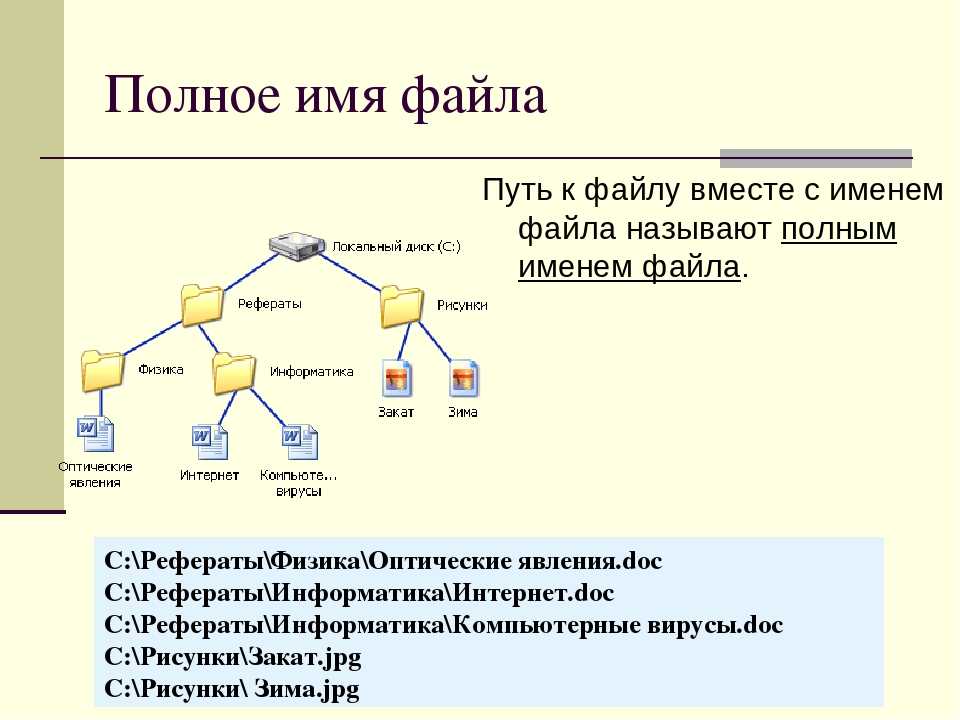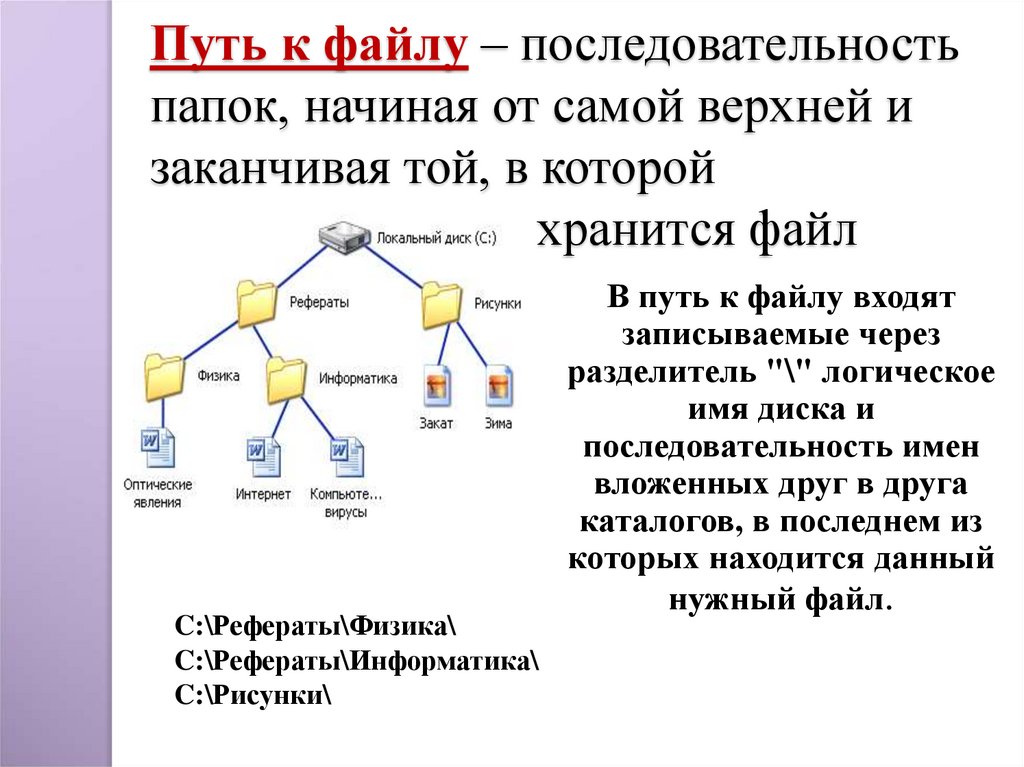Файл heik что это: Как открыть файл HEIC — Hi-Tech Mail.ru
Содержание
Как открыть файлы HEIC в Windows (или преобразовать их в JPEG)
- Apple, HEIC, HEIF, JPEG, Web-services, Windows 10, Конвертирование
IPhone и iPad от Apple теперь снимают фотографии в формате HEIF, но Windows пока его не поддерживает. Разберёмся, как открывать HEIC в Windows или преобразовать их в JPEG.
Что такое HEIF и HEIC?
Формат HEIF создает изображения с меньшим размером файла и более высоким качеством изображения по сравнению со старым стандартом JPEG. Другими словами, HEIF лучше, чем JPEG. Новый формат изображения основан на формате сжатия видео высокой эффективности, также известном как HEVC или H.265.
Но HEIF — это не только размер файлов. Изображения HEIF предлагают множество функций, которые недоступны в формате JPEG. Например, прозрачность и 16-битный цвет. Вы можете применять такие изменения, как вращение, обрезка, титры и наложения к изображениям HEIF и они будут сохраняться без изменения основного изображения. Это означает, что вы можете отменить эти изменения позже, если хотите.
Это означает, что вы можете отменить эти изменения позже, если хотите.
Если вы снимаете фотографию на iPhone или iPad, то эта фотография сохраняется в файле изображения с расширением .HEIC. HEIC — это формат контейнера, который может хранить звуки и изображения, закодированные в формате HEVC.
Windows 10
Если вы обновляете Windows 10, то в Microsoft Store можете скачать специальный кодек, позволяющий просматривать файлы HEIC.
Откройте Store на «Расширения для изображений HEIF» . Нажмите кнопку «Получить», чтобы загрузить и установить бесплатные кодеки на вашем ПК.
Теперь вы можете открывать файлы HEIC, как и любое другое изображение, — просто дважды щелкните их, и они откроются в приложении «Фото». Windows также покажет эскизы изображений HEIC в Проводнике.
Открытие и конвертация с помощью программы
1. Загрузите и установите CopyTrans HEIC для Windows. Этот инструмент обеспечивает полную поддержку изображений HEIC в операционных системах Microsoft.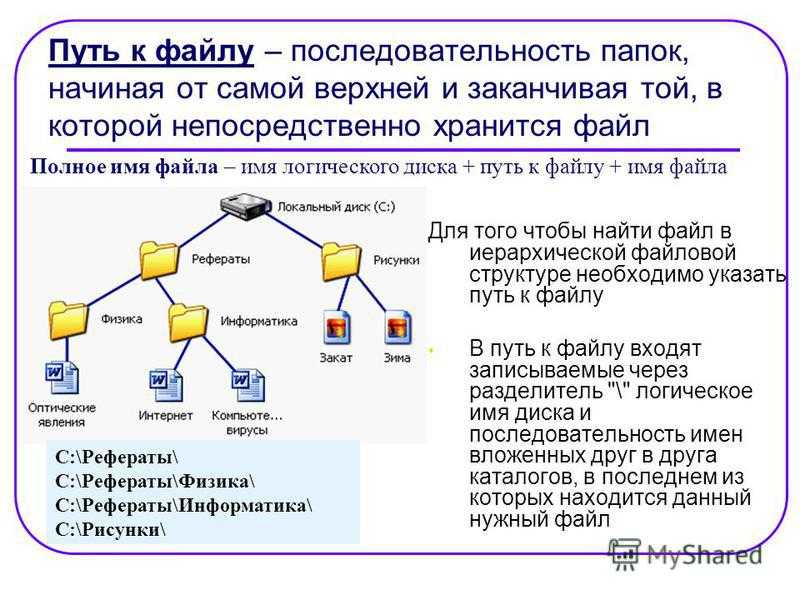
2. Теперь вы сможете открывать файлы HEIC в Проводнике Windows 10 (или Windows Explorer в Windows 7) стандартной программой для просмотра изображений.
Возможно вам придется перезагрузить компьютер или, по крайней мере, выйти и войти в систему.
CopyTrans HEIC также позволяет вам преобразовать файл в JPEG. Нажмите правой кнопкой мыши на файл и в контекстном меню выберите Convert to JPEG with CopyTrans. Вы получите копию изображения в .JPEG в той же папке.
Открывать и редактировать изображения в формате HEIC также можно через программы Apowersoft Photo Viewer и FastRawViewer.
Открытие и конвертация с помощью веб-сервиса
Если вы не хотите устанавливать программное обеспечение, то можно использовать инструмент онлайн-конвертации. Зайдите на сайт heictojpg.com и загрузите до 50 фотографий за раз. Сервис преобразует эти файлы в JPEG и вы сможете их загрузить обратно на компьютер.
UPD 2020: Отличная альтернатива — сервис heic. online. Он также позволяет конвертировать без потери качества до 50 файлов HEIF/HEIC в JPEG (а также PNG или BMP) за один заход.
online. Он также позволяет конвертировать без потери качества до 50 файлов HEIF/HEIC в JPEG (а также PNG или BMP) за один заход.
Но, кроме этого, вы heic.online позволяет пакетно изменять размер фотографий и удалять данные EXIF. Очень полезная фишка, если вы хотите сконвертировать снимки, например, с iPhone и убрать из них данные о том, где их сняли и в какое время.
Предупреждение! Настоятельно не рекомендую загружать в веб-сервисы личные фотографии или снимки паспорта. Ну, просто на всякий случай.
В будущем, надеюсь, Microsoft Windows 10 и Adobe Photoshop получат поддержку изображений HEIF и файлов HEIC. Пока же вам придется полагаться на сторонние инструменты.
Спасибо, что читаете! На данный момент большинство моих заметок, статей и подборок выходит в telegram канале «Левашов». Обязательно подписывайтесь, чтобы не пропустить новости мира ИТ, полезные инструкции и нужные сервисы.
Респект за пост! Спасибо за работу!
Хотите больше постов в блоге? Подборок софта и сервисов, а также обзоры на гаджеты? Сейчас, чтобы писать регулярно и радовать вас большими обзорами, мне требуется помощь. Чтобы поддерживать сайт на регулярной основе, вы можете оформить подписку на российском сервисе Boosty. Или воспользоваться ЮMoney (бывшие Яндекс Деньги) для разовой поддержки:
Чтобы поддерживать сайт на регулярной основе, вы можете оформить подписку на российском сервисе Boosty. Или воспользоваться ЮMoney (бывшие Яндекс Деньги) для разовой поддержки:
Заранее спасибо! Все собранные средства будут пущены на развитие сайта. Поддержка проекта является подарком владельцу сайта.
Что такое HEIC файл и как его сконвертировать в JPEG или PNG формат
IPhone и iPad от Apple теперь снимают фотографии в формате HEIF, но Windows пока его не поддерживает. Разберёмся, как открывать HEIC в Windows или преобразовать их в JPEG.
Что такое HEIF и HEIC?
Формат HEIF создает изображения с меньшим размером файла и более высоким качеством изображения по сравнению со старым стандартом JPEG. Другими словами, HEIF лучше, чем JPEG. Новый формат изображения основан на формате сжатия видео высокой эффективности, также известном как HEVC или H.265.
Но HEIF — это не только размер файлов.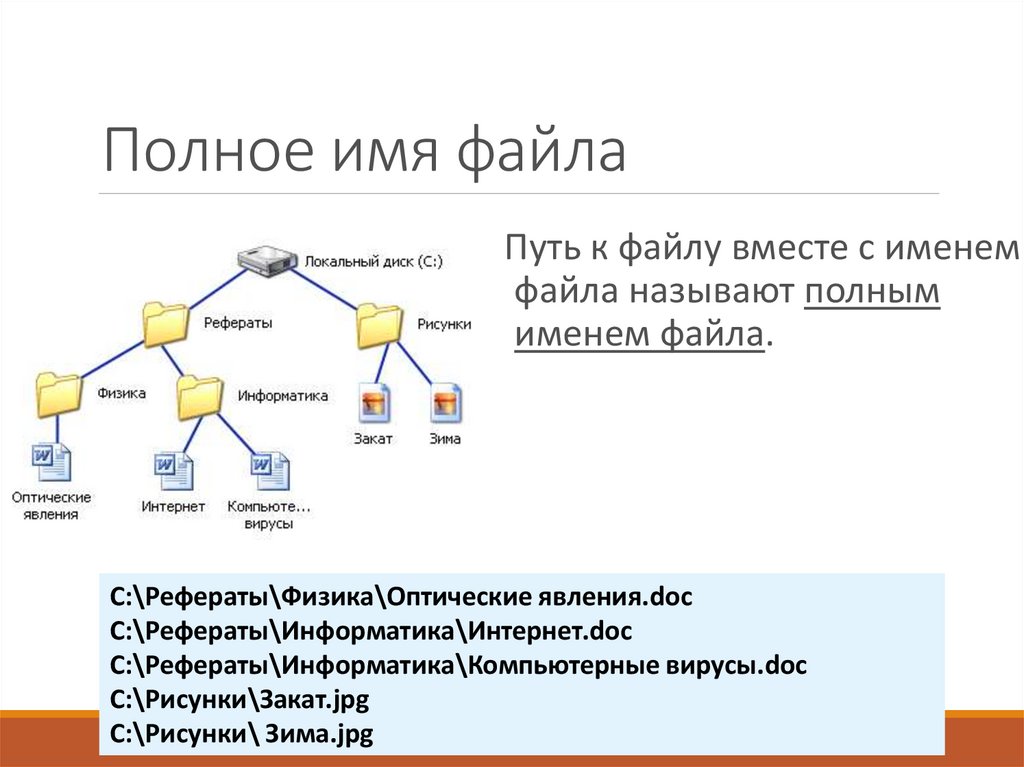 Изображения HEIF предлагают множество функций, которые недоступны в формате JPEG. Например, прозрачность и 16-битный цвет. Вы можете применять такие изменения, как вращение, обрезка, титры и наложения к изображениям HEIF и они будут сохраняться без изменения основного изображения. Это означает, что вы можете отменить эти изменения позже, если хотите.
Изображения HEIF предлагают множество функций, которые недоступны в формате JPEG. Например, прозрачность и 16-битный цвет. Вы можете применять такие изменения, как вращение, обрезка, титры и наложения к изображениям HEIF и они будут сохраняться без изменения основного изображения. Это означает, что вы можете отменить эти изменения позже, если хотите.
Если вы снимаете фотографию на iPhone или iPad, то эта фотография сохраняется в файле изображения с расширением .HEIC. HEIC — это формат контейнера, который может хранить звуки и изображения, закодированные в формате HEVC.
Настройка формата HEIC/JPG на iPhone
Если вы не хотите, чтобы ваш iPhone сохранял фото в HEIC, а требуется обычный JPG, настроить это можно следующим образом:
- Зайдите в Настройки — Камера — Форматы.
- Вместо «Высокая эффективность» выберите «Наиболее совместимые».
Еще одна возможность: можно сделать так, чтобы фото на самом iPhone хранились в HEIC, но при передаче по кабелю на компьютер конвертировались в JPG, для этого зайдите в Настройки — Фото и в разделе «Перенос на Mac или ПК» выберите пункт «Автоматически».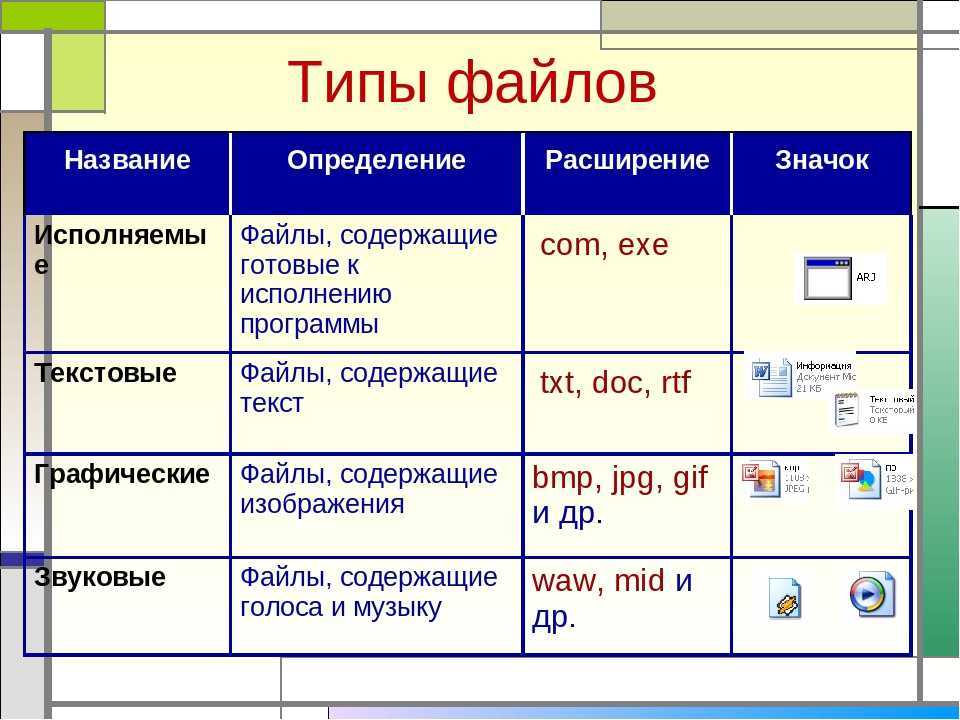
Windows 10
Если вы обновляете Windows 10, то в Microsoft Store можете скачать специальный кодек, позволяющий просматривать файлы HEIC.
Откройте Store на «Расширения для изображений HEIF» . Нажмите кнопку «Получить», чтобы загрузить и установить бесплатные кодеки на вашем ПК.
Теперь вы можете открывать файлы HEIC, как и любое другое изображение, — просто дважды щелкните их, и они откроются в приложении «Фото». Windows также покажет эскизы изображений HEIC в Проводнике.
Как и чем открыть файл .heic расширения?
«Своими силами» формат читает ОС iOS версии 11 и старше. Windows и Android ими не обладают, потому нажать на «волшебную кнопку» не получится: придется конвертировать фотографии или выгружать их на облако. Итак, мы имеем расширение .heic – чем открыть этот файл?
Открываем heic-файлы на компьютере
Мак с родной версией ОС без проблем распознает эти файлы. Сложнее обстоят дела с другими операционными системами, в частности Виндоус и Линукс. Как открыть формат .heic на компьютере в этом случае:
Как открыть формат .heic на компьютере в этом случае:
- Используйте конвертор – например, CopyTrans HEIC.
- Загрузите файлы на облако – на Яндекс.Диск, Google Диск, Dropbox и другие.
- Перешлите снимки в .heic самому себе по электронной почте.
С помощью конвертера и облака фотографии открываются в «высокоэффективном» формате. Стоит попробовать три способа, если вы планируете регулярно конвертировать снимки – сравните методы и определите предпочтительный. Рекомендуем отдать предпочтение конвертеру или облаку – это поможет экономить время на регулярной пересылке снимков.
Чем открыть .heic в Windows?
Обладателям ОС Windows 10 стоит загрузить в Store бесплатный кодек «Расширения для изображений HEIF» (или «HEIF Image Extensions», если используете англоязычный интерфейс). Для этого заходим в магазин, нажимаем кнопку «Получить» («Get») и устанавливаем расширение.
Чем открыть .heic в Windows младшего поколения? Используйте три приведенные выше способа – конвертирование при помощи установленного ПО, загрузку на облако и пересылку файлов по электронной почте.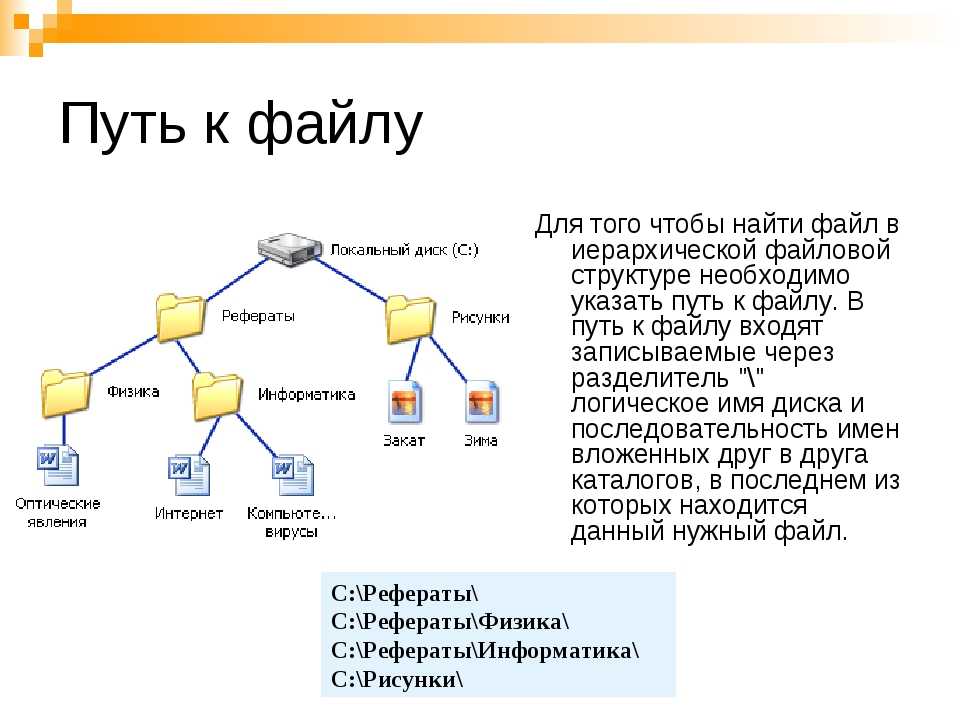 Других вариантов пока нет – графические редакторы до конца не адаптированы, встроенные программы отсутствуют, равно как и кодеки.
Других вариантов пока нет – графические редакторы до конца не адаптированы, встроенные программы отсутствуют, равно как и кодеки.
Как открыть файлы .heic на Андроиде?
Пользователям смартфонов и планшетов на ОС Android стоит открывать изображения соответствующего формата тремя способами:
- Путем загрузки оффлайн-приложения вроде Luma.
- Через загрузку файлов на сервиса Google Photos и дальнейшего скачивания фотографий в нужном формате.
- Путем онлайн-конвертирования снимком, например через виртуальный конвертер Heic to jpg.
Не хотите сталкиваться с подобными проблемами, когда делаете снимки на iPhone и iPad? Измените формат сохраняемых изображений в настройках. Для этого перейдите Настройки > Камера > Форматы > и выберите пункт «Наиболее совместимые». Теперь снимки будут сохраняться в привычном JPEG.
Открытие и конвертация с помощью программы
1. Загрузите и установите CopyTrans HEIC для Windows. Этот инструмент обеспечивает полную поддержку изображений HEIC в операционных системах Microsoft.
Этот инструмент обеспечивает полную поддержку изображений HEIC в операционных системах Microsoft.
2. Теперь вы сможете открывать файлы HEIC в Проводнике Windows 10 (или Windows Explorer в Windows 7) стандартной программой для просмотра изображений.
Возможно вам придется перезагрузить компьютер или, по крайней мере, выйти и войти в систему.
CopyTrans HEIC также позволяет вам преобразовать файл в JPEG. Нажмите правой кнопкой мыши на файл и в контекстном меню выберите Convert to JPEG with CopyTrans. Вы получите копию изображения в .JPEG в той же папке.
Какой формат лучше: heic или jpg
Главные преимущества HEIF перед JPG:
- настраиваемая прозрачность;
- поддерживается 16-битная цветопередача;
- можно применять эффекты: вращение, обрезка;
- добавление надписей, титров к изображениям HEIF;
- все изменения записываются поверх основного изображения и могут быть отменены.
Формат HEIF прижился в киноиндустрии, где точность детализации и динамического диапазона неподвижного изображения менее важны. Фотографии могут быть искусственно усилены программным обеспечением, если требуется. Это очень полезно для небольших датчиков с низкой производительностью.
Фотографии могут быть искусственно усилены программным обеспечением, если требуется. Это очень полезно для небольших датчиков с низкой производительностью.
Новый формат иногда лучше (то же качество, меньший размер ИЛИ тот же самый размер, более высокое качество). Иногда результат хуже, чем в JPG.
Для камер HEIF позволяет получить изображение с потерями более 8 бит на пиксель. У jpeg, на самом деле, тоже есть варианты, которые это поддерживают, но они слабо поддерживаются программами для редактирования изображений.
Поэтому вы можете перейти к более высокому формату сжатия HEIF, если вам нужна высокая битовая глубина.
Открытие и конвертация с помощью веб-сервиса
Если вы не хотите устанавливать программное обеспечение, то можно использовать инструмент онлайн-конвертации. Зайдите на сайт heictojpg.com и загрузите до 50 фотографий за раз. Сервис преобразует эти файлы в JPEG и вы сможете их загрузить обратно на компьютер.
UPD 2020: Отличная альтернатива — сервис heic. online. Он также позволяет конвертировать без потери качества до 50 файлов HEIF/HEIC в JPEG (а также PNG или BMP) за один заход.
online. Он также позволяет конвертировать без потери качества до 50 файлов HEIF/HEIC в JPEG (а также PNG или BMP) за один заход.
Но, кроме этого, вы heic.online позволяет пакетно изменять размер фотографий и удалять данные EXIF. Очень полезная фишка, если вы хотите сконвертировать снимки, например, с iPhone и убрать из них данные о том, где их сняли и в какое время.
Предупреждение! Настоятельно не рекомендую загружать в веб-сервисы личные фотографии или снимки паспорта. Ну, просто на всякий случай.
В будущем, надеюсь, Microsoft Windows 10 и Adobe Photoshop получат поддержку изображений HEIF и файлов HEIC. Пока же вам придется полагаться на сторонние инструменты.
Спасибо, что читаете! Подписывайтесь на мой канал в Telegram и Яндекс.Дзен. Только там последние обновления блога и новости мира информационных технологий.
Также, читайте меня в социальных сетях: Facebook, Twitter, VK, OK.
ТОП-3 лучших конвертеров HEIC в JPG расширение
Ещё можно не открывать этот формат, а перевести в другое расширение. В конвертации heic в популярный формат JPG (jpeg, png) также могут помочь следующие онлайн сервисы:
- Heictojpg.com – наиболее популярный сетевой конвертер из HEIC в JPEG, поддерживающий одновременную загрузку до 30 фото. Полученные изображения дополнительно оптимизируются с помощью технологии «JPEGmini», что сокращает их размер и улучшает качество изображения;
- Сloudconvert.com – мощный интернациональный ресурс, с поддержкой конвертирования различных типов файлов (аудио, видео, фото, текст и др.). К числу его плюсов можно отнести и поддержку конвертирования нужных нам файлов;
- Freetoolonline.com – может похвалиться довольно полифункциональными возможностями, где наряду с нужной нам конвертацией присутствует архиватор, разнообразная работа с файлами в pdf-формате, компрессия изображения, изменение их размеров и так далее.
Сервис heictojpg. com — наиболее популярный инструмент для конвертации фото из формата HEIC в JPEG
com — наиболее популярный инструмент для конвертации фото из формата HEIC в JPEG
Респект за пост! Спасибо за работу!
Хотите больше постов? Узнавать новости технологий? Читать обзоры на гаджеты? Для всего этого, а также для продвижения сайта, покупки нового дизайна и оплаты хостинга, мне необходима помощь от вас, преданные и благодарные читатели. Подробнее о донатах читайте на специальной странице.
Есть возможность стать патроном, чтобы ежемесячно поддерживать блог донатом, или воспользоваться Яндекс.Деньгами, WebMoney, QIWI или PayPal:
Заранее спасибо! Все собранные средства будут пущены на развитие сайта. Поддержка проекта является подарком владельцу сайта.
Преимущества формата
Файлы HEIC могут быть зашифрованы и расшифрованы мгновенно с очень низким использованием процессора. Формат сжимает размер изображения, поэтому они занимают меньше места на сервере или локальном хранилище и загружаются быстрее. В отличие от JPEG, который не поддерживает любой формат, кроме неподвижной графики, HEIC сохраняет одно или несколько изображений, как это делает GIF.
В отличие от JPEG, который не поддерживает любой формат, кроме неподвижной графики, HEIC сохраняет одно или несколько изображений, как это делает GIF.
Редактирование также выполняется очень легко, включая обрезку, вращение и прочие.
Другие преимущества:
- Размер в два раза меньше от JPEG при сохранении в одинаковом качестве.
- Может хранить несколько фотографий в одном файле (подходит для живых фото и пакетов).
- Поддержка 16-битного цвета против 8-битного JPG.
- Поддержка 4k и 3D.
- Сохраняет картинку с ее миниатюрой и другими свойствами.
- Поддерживает прозрачность.
HEIC формат – чем открыть?
Вот тут пользователей Windows ждёт небольшое разочарование, т.к. формат “хеик” еще не получил официальной поддержки в Windows и соответственно открыть его можно только на Эпл устройствах iPhone или iPad с обновленной прошивкой 11й версии. Что примечательно – даже такой мощный графический редактор как Adobe Photoshop пока не научился распознавать его.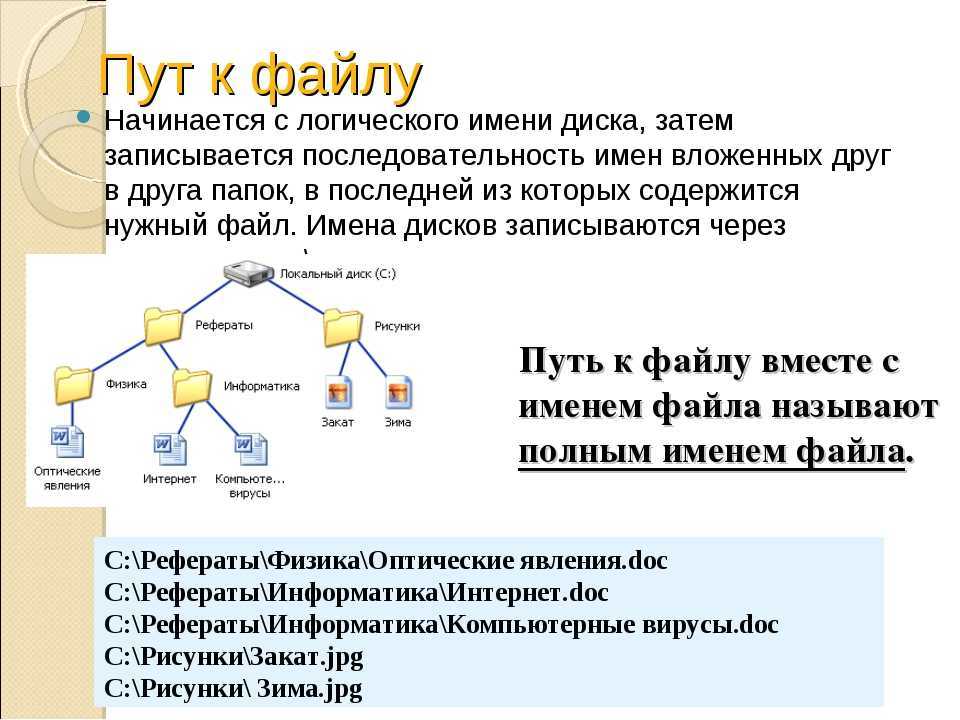 Но думаю эта проблема очень быстро разрешится с выходом новых кодеков для ПК. А пока можно воспользоваться бесплатной программой iMazing HEIC Converter. Функционал программы интуитивно понятный и простой – достаточно загрузить туда изображения и преобразовать их в формат JPG. Открываем фото или перетаскиваем их в рабочее пространство и нажимаем кнопку “Конвертировать”.
Но думаю эта проблема очень быстро разрешится с выходом новых кодеков для ПК. А пока можно воспользоваться бесплатной программой iMazing HEIC Converter. Функционал программы интуитивно понятный и простой – достаточно загрузить туда изображения и преобразовать их в формат JPG. Открываем фото или перетаскиваем их в рабочее пространство и нажимаем кнопку “Конвертировать”.
iMazing HEIC Converter
HEICtoJPEG
Если у вас не слишком много фото которые надо конвертировать, тогда самым простым решением будет использование онлайн сервиса HEICtoJPEG.
Он конвертирует до 50 файлов за раз, имеет удобный интерфейс с Drag-And-Drop. Этот способ не требует установки дополнительного ПО на ваш компьютер, и подходит для большинства случаев.
Как сохранить формат HEIC на компьютере, автоматически?
Знаете ли вы, что по умолчанию ваш iPhone * автоматически преобразует HEIC в JPG, когда вы переносите их на свой компьютер? Знали ли вы, что JPG – это устаревший формат, который занимает в два раза больше места на вашем жестком диске, чем HEIC?
Если вы хотите сохранить файлы HEIC/HEVC как на вашем iPhone, так и на своем компьютере, отключите в настройках «Автоматический перенос на ПК» на вашем устройстве от Apple. Также вы можете отключить создание формата HEIC переключив на «Наиболее совместимые» таким образом все фотографии на вашем устройстве конвертируются в JPG.
Также вы можете отключить создание формата HEIC переключив на «Наиболее совместимые» таким образом все фотографии на вашем устройстве конвертируются в JPG.
Что такое формат HEIC
Главное преимущество фотографий HEIC в их небольшом весе файлов, по сравнению с распространенным графическим форматом JPEG. В JPEG размер снимка 76 КБ, то в HEIC он же будет весить на 30, 40 или 50% меньше. Точное соотношение зависит от условий съемки, используемых инструментов, фильтров. При съемке близких или малых объектов, вес снимка будет сопоставим с JPEG.
Главный недостаток – слабая ассимиляция с другими платформами. Формат HEIC продолжает оставаться эксклюзивным продуктом Apple. От этого и возникают вопросы, чем открыть файл HEIC на Android, Windows, Linyx и даже MAC.
Что такое файл HEIC и как преобразовать HEIC в JPG?
Как преданный пользователь iPhone и фотограф, вы уже знаете, что экономия места для хранения является главным приоритетом. Независимо от того, насколько велика память вашего iPhone, она не безгранична. В ответ Apple представила решение для всех этих высококачественных фотографий, занимающих слишком много места на вашем телефоне: новый формат файла изображения под названием HEIC.
В ответ Apple представила решение для всех этих высококачественных фотографий, занимающих слишком много места на вашем телефоне: новый формат файла изображения под названием HEIC.
Разработанные для того, чтобы занимать меньше места на устройствах с более новыми операционными системами, начиная с iOS 11, файлы HEIC являются преимуществом для фотографов iPhone, но доставляют неудобства всем остальным. Вот что вам нужно знать о файле HEIC, в том числе о том, как преобразовать HEIC в JPG или PNG.
Что такое файл HEIC?
HEIC означает High Efficiency Image File, новый формат контейнера изображений Apple, который сжимает фотографии для экономии места. Файлы изображений HEIC доступны на iPhone 7 и более поздних моделях под управлением операционных систем iOS 11 или более поздних версий. В большинстве случаев вы даже не заметите формат файла ваших фотографий, но иногда вы можете столкнуться с техническими трудностями при переносе файлов фотографий с iPhone на компьютер или в облачное хранилище.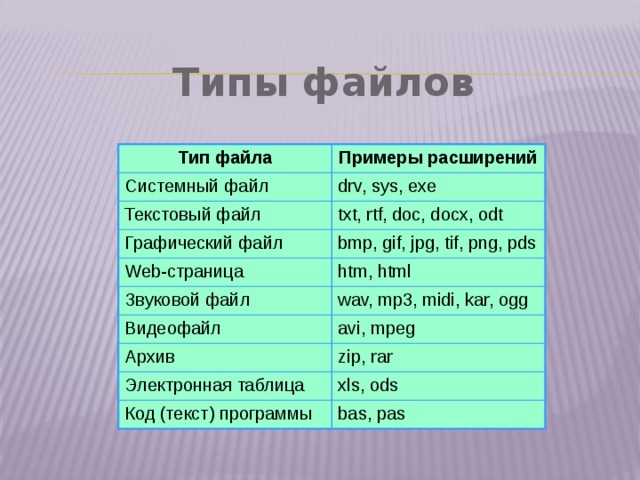
Если у вас возникнут проблемы при передаче фотографий, у нас есть решения, которые сэкономят ваше время и избавят от головной боли.
Сортируйте свои фотографии перед передачей
Сэкономьте место и время передачи, очистив свой iPhone от ненужных фотографий. Gemini Photos обнаружит и удалит похожие фотографии, дубликаты, старые скриншоты и многое другое с помощью нескольких нажатий.
Скачать в App Store
Лучше ли HEIC, чем JPG?
Короткий ответ — да. HEIC лучше, чем формат файла JPG. Мало того, что размер файла в два раза меньше стандартного JPG, но и качество изображения лучше. Самый большой недостаток использования файлов HEIC заключается в том, что они не поддерживаются каждым устройством — по крайней мере, пока. Пока мы ждем, пока технология догонит, нам приходится сталкиваться с головной болью переноса фотографий HEIC в JPG для использования в некоторых приложениях.
Как заставить iPhone прекратить делать фотографии HEIC
Если вы не хотите сталкиваться с трудностями преобразования фотографий HEIC в JPG, когда вам это нужно, вы, безусловно, можете изменить настройки на своем iPhone, чтобы он перестал использовать формат HEIC. Просто помните, что вы откажетесь от файлов меньшего размера и изображений лучшего качества ради удобства. Не говорите, что мы вас не предупреждали!
Просто помните, что вы откажетесь от файлов меньшего размера и изображений лучшего качества ради удобства. Не говорите, что мы вас не предупреждали!
Если вы все еще хотите прекратить использование файлов HEIC на своем iPhone, вот как это сделать:
- Перейдите к настройкам iPhone, прокрутите вниз и коснитесь «Камера».
- Нажмите Форматы.
- Нажмите, чтобы переключиться с Высокоэффективного на Наиболее совместимый.
Вот и все! Теперь вы на пути к экономии места на своем телефоне, делая столько фотографий, сколько хотите.
Как передавать фотографии iPhone в формате JPG, а не HEIC
К счастью, перенести файлы изображений HEIC на Mac или ПК довольно просто. Все, что вам нужно сделать, это настроить совместимый общий доступ к файлам в настройках вашего iPhone. Вот простое пошаговое руководство.
- Перейдите к настройкам вашего iPhone.
- Нажмите «Фотографии».
- Прокрутите вниз до «Перенос на Mac или ПК» и нажмите «Автоматически».
 Это позволит передавать фотографии и видео в совместимом формате. Перед передачей фотографии станут JPG.
Это позволит передавать фотографии и видео в совместимом формате. Перед передачей фотографии станут JPG.
Как преобразовать HEIC в JPG или PNG
В большинстве случаев перенос фотографий с iPhone на компьютер будет простым и автоматическим, но не всегда. Некоторые приложения, облачные серверы и программное обеспечение не догнали технологию HEIC. В этих случаях вам придется вручную конвертировать файлы из HEIC в любой нужный формат — JPG, PNG или PDF.
Могут ли Photoshop и Lightroom открывать файлы HEIC?
Photoshop и Lightroom — невероятные инструменты для фотографов, и, к счастью, пока вы обновляете свой компьютер и приложения Photoshop и Lightroom, у вас должно быть все в порядке, когда дело доходит до открытия файлов HEIC.
Если вы используете Mac, вы должны использовать High Sierra 10.13 или более позднюю версию, а также Lightroom CC 1.4 или Lightroom Classic CC 7.4. Пользователи Photoshop, перешедшие на Photoshop Elements 2019, смогут открывать файлы HEIC в редакторе RAW. Пользователи Windows, которые хотят редактировать файлы HEIC, должны будут работать под управлением Windows 10 или более поздней версии и использовать упомянутые выше версии Lightroom и Photoshop.
Пользователи Windows, которые хотят редактировать файлы HEIC, должны будут работать под управлением Windows 10 или более поздней версии и использовать упомянутые выше версии Lightroom и Photoshop.
Как преобразовать файл HEIC в JPG на Mac
Преобразование файла изображения HEIC в JPG на вашем Mac не может быть проще. Самый простой способ сделать это — использовать предварительную версию macOS. Вы также можете преобразовать файл HEIC в PNG или PDF, используя этот метод.
- Откройте файл изображения HEIC в режиме предварительного просмотра.
- Нажмите «Файл» и выберите «Экспорт».
- В разделе «Формат» выберите тип файла, в который вы хотите преобразовать изображение — JPG, PNG, PDF или TIFF.
- Нажмите Сохранить.
Как преобразовать HEIC в JPG в Windows
Если вы обновились до Windows 10, проще всего использовать встроенную настройку iOS для переноса фотографий с iPhone на компьютер в совместимом формате. Вы также можете отправить изображения HEIC по электронной почте в виде вложений с устройства iOS на свой компьютер, и они будут автоматически преобразованы в JPG.
Вы также можете отправить изображения HEIC по электронной почте в виде вложений с устройства iOS на свой компьютер, и они будут автоматически преобразованы в JPG.
Если по какой-то причине на вашем компьютере с Windows оказался файл HEIC, который необходимо преобразовать, вы можете сделать это через браузер с помощью одного из нескольких онлайн-инструментов конвертации. С помощью HEICtoJPG вы можете одновременно конвертировать до 50 изображений HEIC в JPG. Это не конвертирует изображения ни в какие другие типы файлов, только в JPG.
- Посетите HEICtoJPG на вашем компьютере с Windows.
- Щелкните в поле, чтобы выбрать изображения, которые вы хотите преобразовать.
- Нажмите Преобразовать, чтобы сохранить фотографии в новом формате.
Как бы ни раздражало преобразование файлов HEIC в более совместимые файлы изображений для использования на вашем компьютере, технологии быстро догоняют. Изображения HEIC могут стать предпочтительным файлом в будущем, тем более что хранилище и качество намного лучше, чем у других файлов изображений.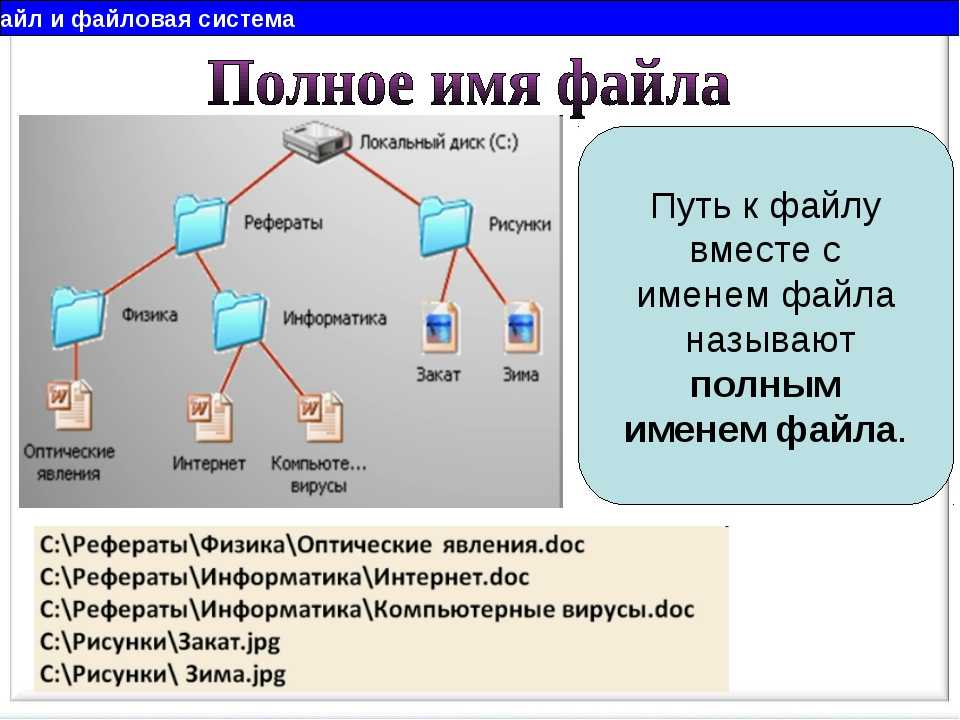
Все, что вам нужно знать о файле HEIC
Файл HEIC в последнее время стал одним из самых обсуждаемых форматов файлов изображений, и это связано с его выдающейся способностью сохранять изображения меньшего размера при сохранении качества.
HEIC был принят Apple и стал стандартным форматом файла для фотографий iPhone начиная с iOS 11. Однако проблема в том, что вы не можете открыть его на других устройствах, таких как Android или Windows.
Чтобы узнать больше о файле HEIC, мы провели дополнительное исследование этого формата файла, и в сегодняшней статье мы расскажем вам все, что вам нужно знать о формате файла HEIC. От того, что это такое, как его открыть и многое другое. Не стесняйтесь продолжать читать, если вы хотите узнать больше.
Часть 1. Что такое формат HEIC?
HEIC, также известный как высокоэффективный формат файла, формат файла, используемый для хранения фотографий меньшего размера, но с более высоким качеством, чем популярные форматы фотографий JPEG.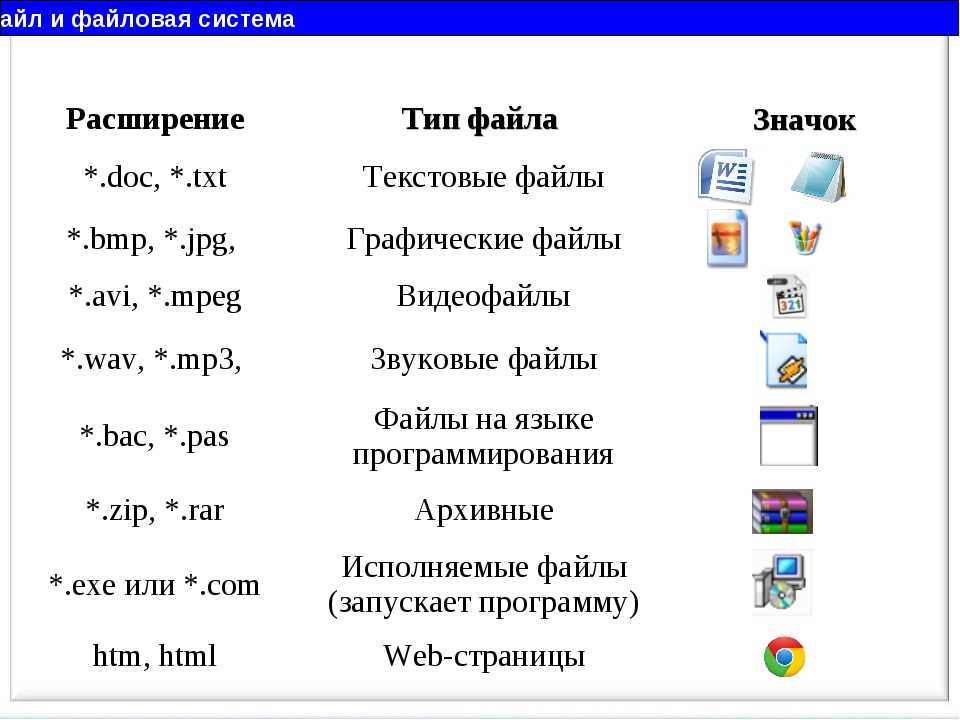
Этот формат файла был представлен Apple в 2017 году с iOS 11, чтобы уменьшить объем космических изображений, занимаемых хранилищем устройств iOS пользователей. И с тех пор Apple сделала HEIC форматом изображения по умолчанию для всех iPhone и iPad.
Все файлы HEIC имеют расширение .heic или .heics, которое обычно содержит сжатые данные и метаданные изображения. Но единственный недостаток, связанный с файлом HEIC, заключается в том, что он не всегда совместим с другими устройствами, кроме устройств Apple.
Плюсы и минусы HEIC
Плюсы
- Такие функции, как живое видео на iPhone, возможны только благодаря HEIC.
- Это полезно для программного обеспечения, использующего неразрушающее редактирование изображений.
- Он занимает меньший объем памяти по сравнению с JPG и обеспечивает высокое качество изображения.
Минусы
- Не совместим с устройствами, не принадлежащими Apple.

- Не поддерживается в популярных веб-браузерах и платформах социальных сетей.
Часть 2. Как открыть HEIC Photo в Windows?
Если вы хотите открыть фотографии HEIC в Windows, не паникуйте; мы вас прикрыли. Хотя мы упоминали ранее, что файл HEIC несовместим с Windows, некоторые приемы могут пригодиться, чтобы открыть файл HEIC в Windows без компромиссов.
Здесь мы объяснили подробную пошаговую инструкцию по плавному открытию фотографий HEIC в Windows;
Шаг 1: Запустите проводник > найдите файл .heic на своем ПК, затем щелкните его правой кнопкой мыши и выберите «Фотографии».
Шаг 2: Если вы не установили «Расширение изображения HEIF», на экране вашего ПК появится всплывающее окно. Просто нажмите «Загрузить и установите его сейчас». После этого нажмите «Да» в другом всплывающем окне. -up
Шаг 3: Вы будете автоматически перенаправлены в Microsoft Store для загрузки необходимых расширений
Шаг 4: откройте его снова.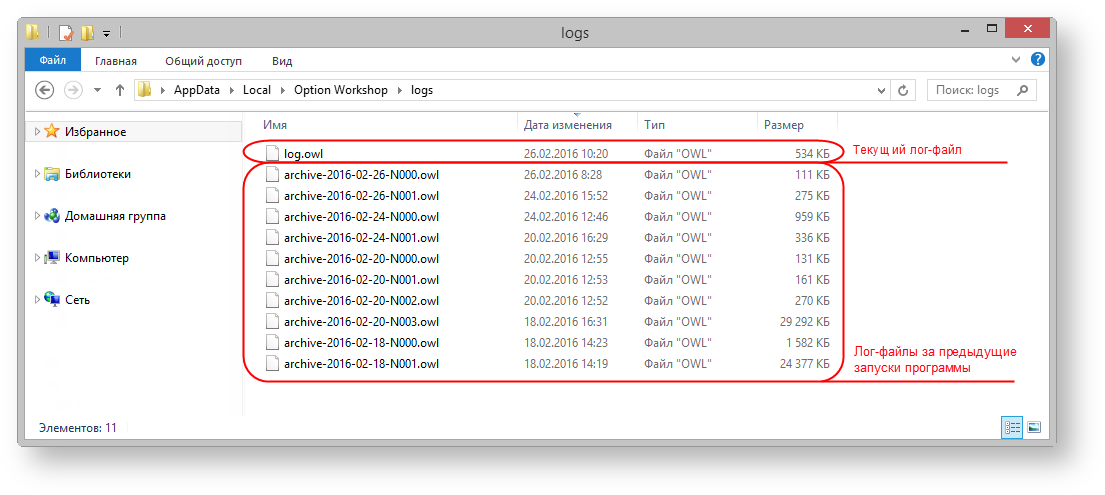 Он должен мгновенно открыться в приложении «Фотографии» на вашем ПК.0003
Он должен мгновенно открыться в приложении «Фотографии» на вашем ПК.0003
Примечание: Этот метод применим только к Windows 10 и 11.
Часть 3. Преобразование HEIC в JPG в Windows
Вы можете просматривать файлы HEIC в приложении Microsoft Photos с помощью расширений HEIF, но если вы используете В Windows 7 или более ранних версиях нет официального решения для просмотра изображений HEIC. Сначала вы должны преобразовать файлы HEIC в другие широко используемые форматы, такие как JPG.
MobileTrans — один из самых надежных инструментов для преобразования HEIC в JPG. Это позволяет пользователям конвертировать HEIC в JPG в пакетном режиме без ущерба для качества фотографий. Кроме того, он позволяет переносить конвертированные фотографии с ПК напрямую на любое мобильное устройство всего за несколько кликов.
MobileTrans — Конвертер HEIC
Конвертируйте фотографии HEIC в формат JPG с помощью нескольких кликов!
- • Бесплатное преобразование до 100 файлов HEIC одновременно.

- • Простота в эксплуатации.
- • Быстрое и плавное преобразование.
- • Никогда не сохраняет данные пользователей.
- • Также можно отправлять фотографии между ПК и мобильными устройствами.
Попробуйте бесплатно Попробуйте бесплатно
4 085 556 человек скачали его
4.5/5 Отлично
Шаг 1: Во-первых, загрузите и установите программное обеспечение MobileTrans на свой ПК с ОС Windows. Затем запустите установленную программу и выберите модуль «Еще».
Шаг 2: Далее нажмите Конвертер HEIC.
Шаг 3: Теперь загрузите фотографии, которые вы хотите преобразовать из HEIC в JPG. Вы можете загрузить до 100 фотографий за раз.
Шаг 4: Нажмите кнопку «Конвертировать», чтобы преобразовать HEIC в JPG.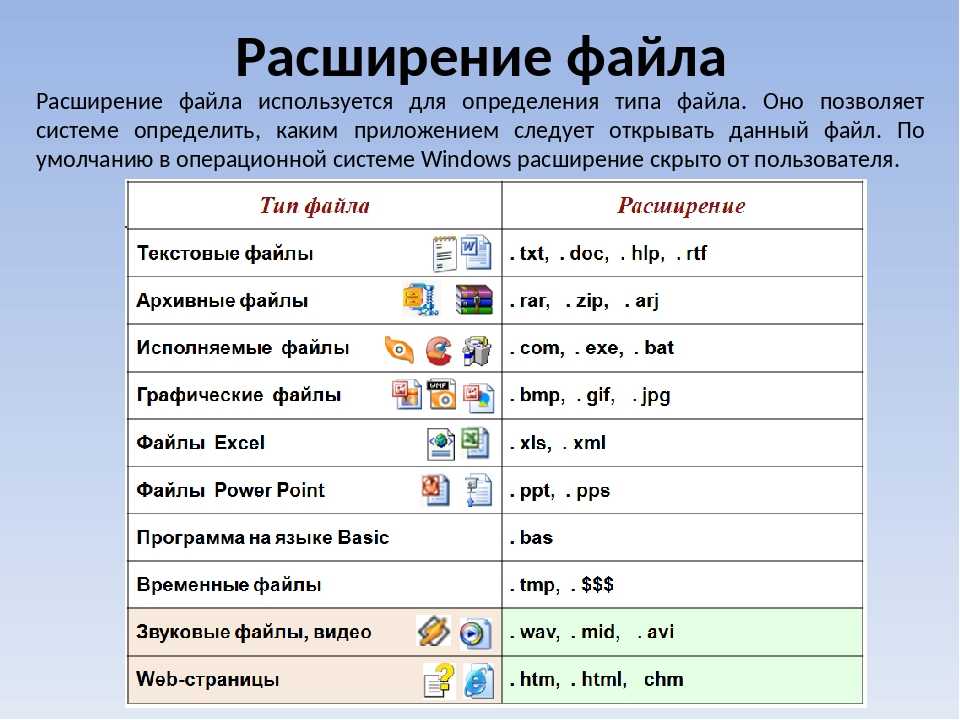 После завершения процесса преобразования сохраните преобразованные файлы на свой компьютер.
После завершения процесса преобразования сохраните преобразованные файлы на свой компьютер.
Попробуйте бесплатно Попробуйте бесплатно
безопасно и надежно
Бонус: больше, что вы хотите знать об изображении HEIC
1. Как перестать делать фотографии HEIC на вашем iPhone?
Если вы устали делать фотографии HEIC на своем устройстве iOS, вы можете запретить камере вашего устройства делать такие фотографии, выполнив следующие действия:
- Откройте «Настройки» на своем iPhone> найдите «Камера» и коснитесь ее.
- Нажмите «Форматы» и выберите «Наиболее совместимые».
2. Как отправить файл HEIC на iPhone в формате JPG, а не HEIC?
Tox отправляет файл HEIC на iPhone в формате JPG, следуйте процедурам, показанным ниже;
- Перейдите в «Настройки» и найдите «Фото», затем коснитесь его.

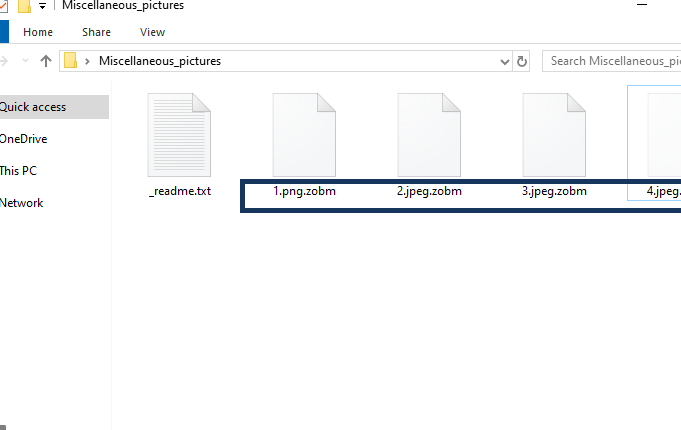 com — наиболее популярный инструмент для конвертации фото из формата HEIC в JPEG
com — наиболее популярный инструмент для конвертации фото из формата HEIC в JPEG Это позволит передавать фотографии и видео в совместимом формате. Перед передачей фотографии станут JPG.
Это позволит передавать фотографии и видео в совместимом формате. Перед передачей фотографии станут JPG.